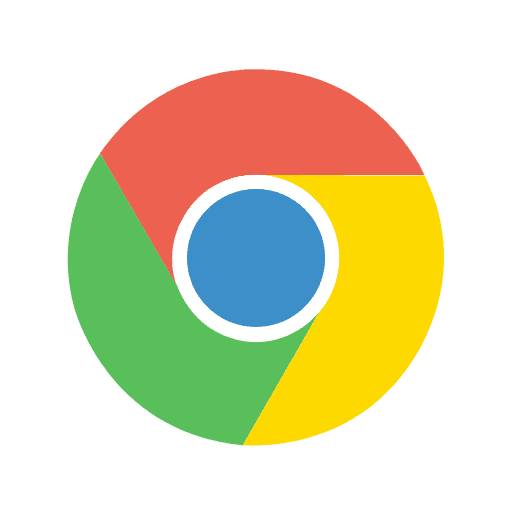
Многие пользователи любят персонализировать программы, если программы это позволяют, подстраивая полностью под свои вкус и требования. Например, если вас не устраивает стандартная тема оформления в браузере Google Chrome, то у вас всегда есть возможность освежить интерфейс, применив новую тему.
Google Chrome – популярный браузер, который имеет встроенный магазин расширений, в котором найдутся не только дополнения на любой случай, но и разнообразные темы оформления, которые позволят скрасить довольно-таки скучный исходный вариант дизайна браузера.
1. Для начала нам потребуется открыть магазин тем, в котором мы и будем подбирать подходящий вариант оформления. Для этого щелкните в верхнем правом углу браузера по кнопке меню и в отобразившемся меню перейдите к пункту «Дополнительные инструменты», а затем откройте «Расширения».
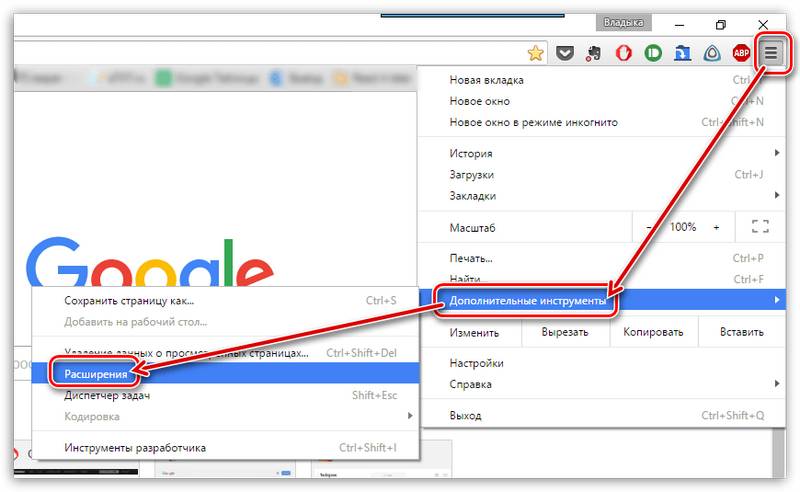
2. Спуститесь в самый конец открывшейся страницы и щелкните по ссылке «Еще расширения».
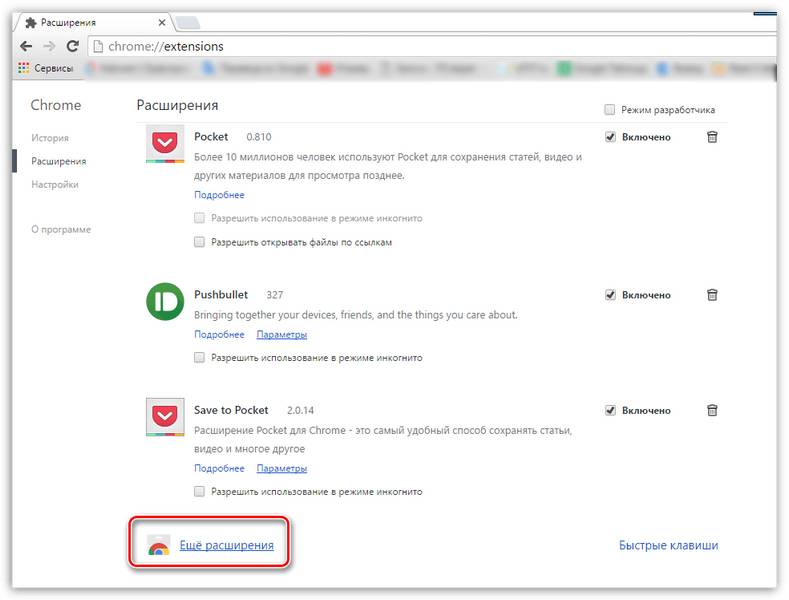
3. На экране отобразится магазин расширений. В левой области окна перейдите ко вкладке «Темы».
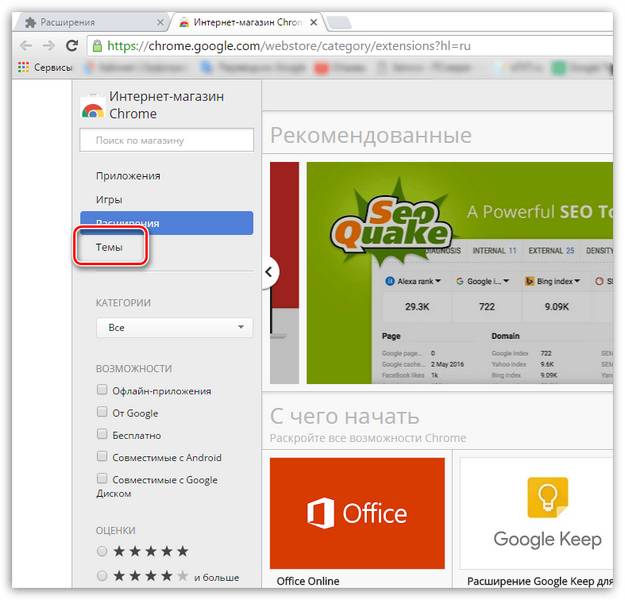
4. На экране появятся темы, отсортированные по категориям. Каждая тема имеет миниатюрное превью, которое дает общее представление о теме.
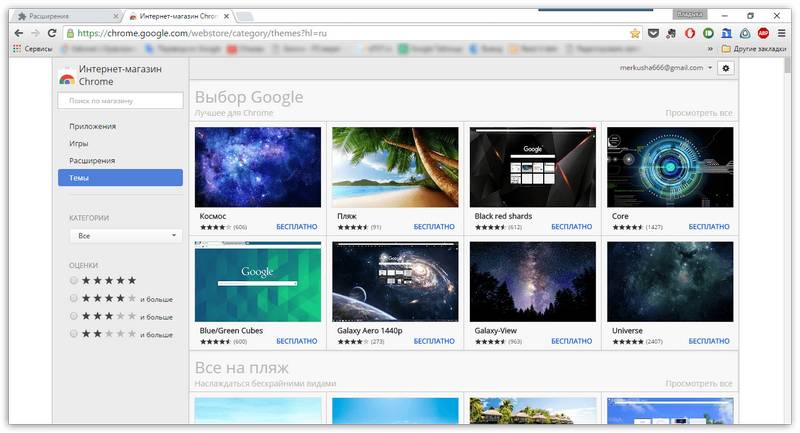
5. Как только вы найдете подходящую тему, щелкните по ней левой кнопкой мыши, чтобы отобразить подробную информацию. Здесь вы можете оценить скриншоты интерфейса браузера с данной темой, изучить отзывы, а также найти похожие скины. Если вы хотите применить тему, щелкните в верхнем правом углу по кнопке «Установить».
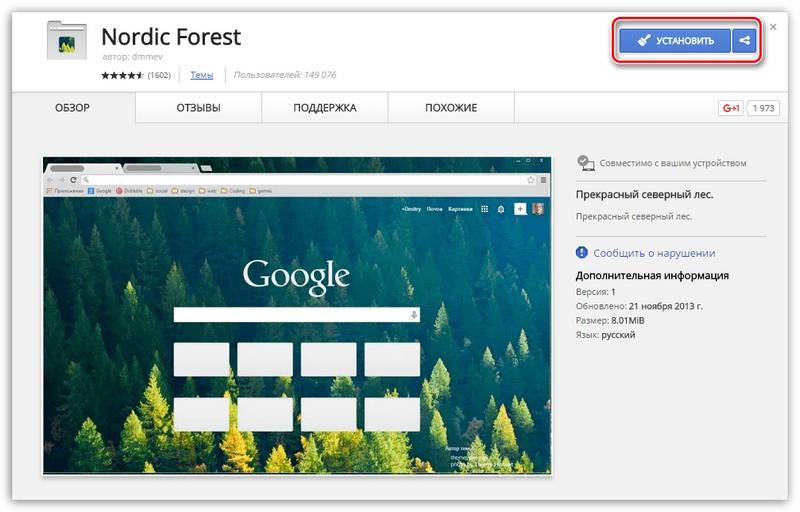
6. Спустя несколько мгновений выбранная тема будет установлена. Таким же образом вы можете устанавливать и любые другие приглянувшиеся темы для Хрома.
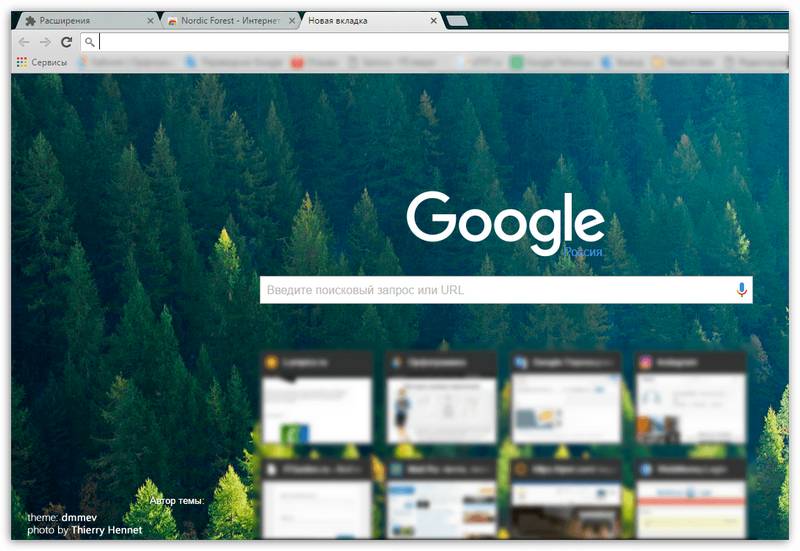
Если вы хотите снова вернуть исходную тему оформления, тогда откройте меню веб-обозревателя и перейдите к разделу «Настройки».
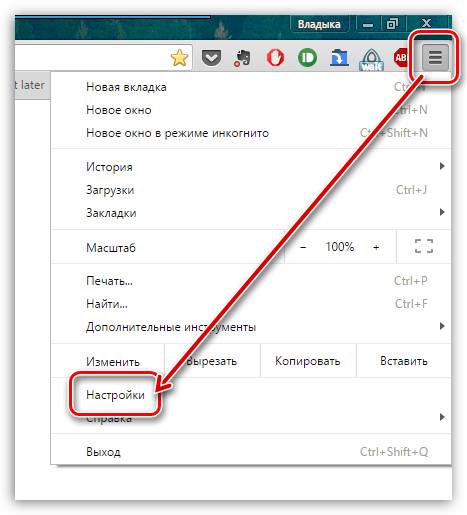
В блоке «Внешний вид» щелкните по кнопке «Восстановить тему по умолчанию», после чего браузер удалить текущую тему оформления и установит стандартную.
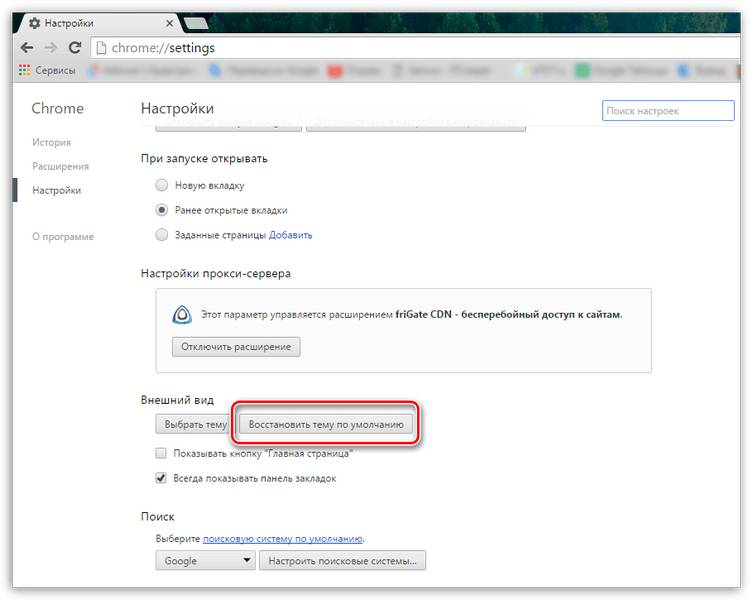
Настраивая внешний вид браузера Google Chrome на свой вкус, пользоваться данным веб-обозревателем стает значительно приятнее.
Отблагодарите автора, поделитесь статьей в социальных сетях.
Создаем собственную тему для браузера Google Chrome
Наступает время и привычный Google Chrome надоедает, хочется внести изюминку в самый популярный браузер и такой «уникальной фишкой» в Chrome может стать «тема», и не скаченная с официального интернет магазина, а собственная, ни на кого не похожая.
Как вы могли уже понять, сегодня мы разберем вопрос про создание собственных тем для браузера Google Chrome.
Для создания нам понадобятся:
- Простейший графический редактор (подойдет даже Paint);
- Наша подробнейшая инструкция;
- Немножечко желания.
И я не пытаюсь вас обмануть, самые крутые темы для браузера Chrome создаются в считанные минуты, но перейдем от слов к делу.
Существует два способа создать тему для Google Chrome:
- Написать с нуля (создав один текстовый документ и несколько картинок);
- Использовать специализированный онлайн-сервис.
Пока вы решаете, каким способом воспользоваться – я начну с самого «тяжелого».
Темы, как и расширения для браузеров на движке «chromium» основываются на файле manifest.json.
Manifest.json – текстовый документ, хранящий в себе настройки тем и расширений, а так же название, описание и прочую служебную информацию.
Давайте создадим на рабочем столе новую папку с названием нашей будущей темы, у меня она будет называться «Do not do it!», а внутри её создадим текстовый документ — manifest.json, где manifest – название документа, а json – его расширение. В дополнение, создайте пустую папку с названием «images», которая будет содержать в себе все графические элементы нашей темы.
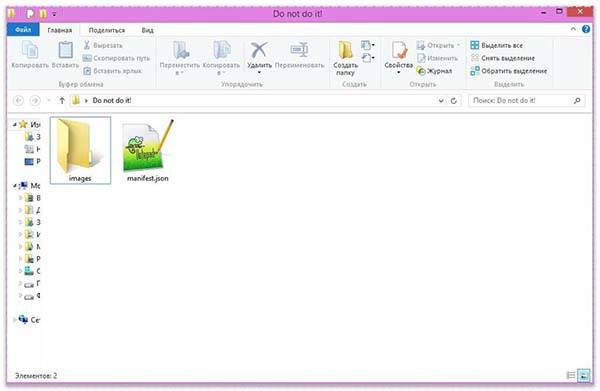
Следующим этапом в создании темы, будет подготовка изображений.
Вы можете использовать уже готовые картинки, скаченные из интернета или сделать свои, я буду делать полностью уникальные изображения, для последующей заливки темы в интернет-магазин Chrome.
Нам понадобятся изображения следующих размеров:
1. 1920x1080px (HD формат) – для использования в качестве основного фона в браузере.
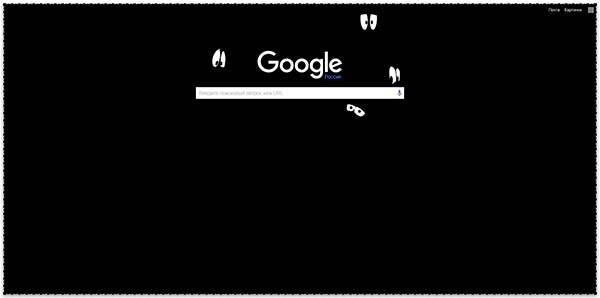
2. 30x256px – данная картинка будет использована в качестве оформления окна Chrome.
3. 1100x40px – это изображение будет выступать в качестве заставки в левом верхнем углу браузера (не знаю зачем отдельно использовать в данном месте дополнительную картинку – можете использовать ее для дополнительной «кастомизации» темы, написав там что-нибудь).
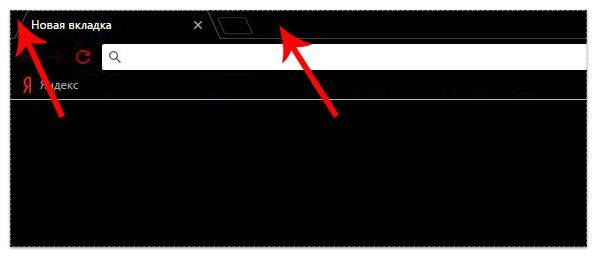
4. 30x200px – оно будет выступать в качестве заливки неактивных открытых вкладок браузера.
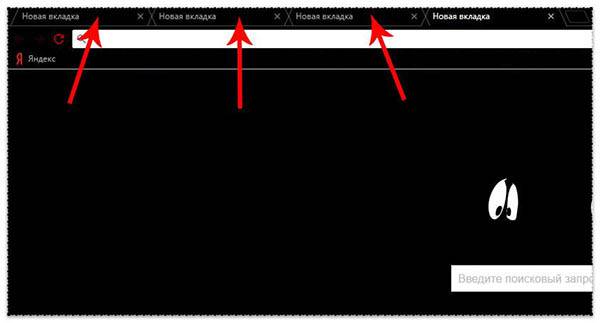
5. 30x256px – данное изображение будет использовано для заливки активной открытой вкладки и панели закладок Chrome.
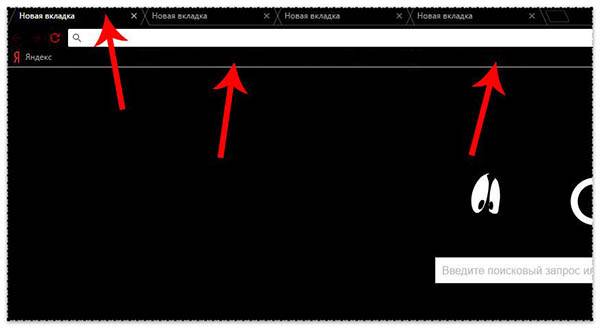
Внимательно отнеситесь к изображениям, в частности к их размерам, если вы не знаете, как сделать картинку именно такого размера и формы – изучите одну из наших предыдущих статей.
Ну а если у вас уже все готово – следуем дальше и составляем файл manifest.json.
Вы можете скачать заполненный файл, подготовленный мною в качестве образца – hyperione.com/save/manifest.json или составить его самостоятельно по предложенной ниже инструкции.
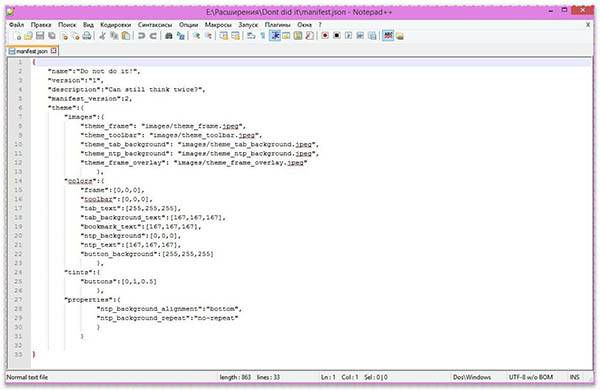
Документ, в котором будет описан код нашей темы начинается с фигурной скобки «< », следом необходимо заполнить поля:
Далее необходимо указать пути к картинкам, используемым при оформлении темы:
Указав пути к картинкам, следует прописать цвета шрифтов и элементов интерфейса. В manifest.json используются цвета RGB – их коды вы можете получить в любом онлайн конвертере.
Осталось задать позиционирование основного изображения фона и пару дополнительных настроек.
Вы проделывали все действия вместе со мной? Отлично, можно закрывать файл манифеста с сохранением и приступать к тестированию получившейся темы, предварительно загрузив созданные ранее картинки в папку «images».
Тестирование – звучит слишком громко, на самом деле, нам нужно проверить – не допустили ли мы ошибок в работе.
У вас уже установлена тема в браузере и ее необходимо немного видоизменить? Не проблема! Файлы уже установленных тем в Chrome хранятся по адресу C:\Users\Имя_Пользователя\AppData\Local\Google\Chrome\User Data\Profile 1\Extensions
Откройте браузер и перейдите в «Настройки» на вкладку «Расширения» и нажмите «Загрузить распакованное расширение». Обязательно проследите, чтобы был отмечен пункт «Режим разработчика».
В появившемся окне выберите папку с вашей темой для Chrome и нажмите «Ok» – в моем случае, это папка «Do not do it!».
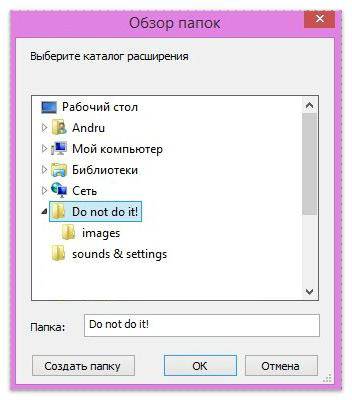
Поздравляю! Тема в браузере должна была измениться на вашу, если нет – значит возвращайтесь к коду выше и ищите ошибки у себя в файлах, и разрешениях картинок или скачайте архив с моими файлами по ссылке – hyperione.com/save/Do_not_do_it.zip и сравните со своими.
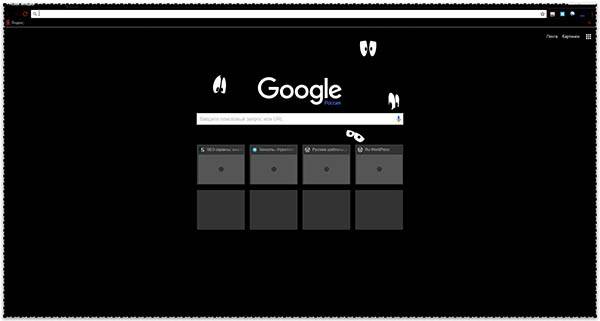
Теперь можно наслаждаться собственной темой для Google Chrome, но в каждой бочке меда, найдется ложка сами знаете чего.
При каждом открытии браузера, в правом верхнем углу будет появляться окно, информирующее вас, что одно из установленных расширений или тем, было скачано не из официального магазина. Есть всего один способ избежать этого – загрузить свою тему в официальный интернет магазин Chrome и установить ее в браузер оттуда.
В загрузке темы в магазин Chrome есть, как положительные моменты – «спокойное» использование собственной темы и возможность поделиться ею с другими пользователями, так и отрицательные – для создания аккаунта разработчика, необходимо внести платеж в размере 5$ со своей карты, в пользу Google, таким образом компания решила бороться со спамерами и другого рода мошенниками.
Если вы решились расстаться с кровно заработанными деньгами – пройдите простую регистрацию в интернет магазине по ссылке https://chrome.google.com/webstore/category/extensions.
Создав красивую и уникальную тему, можно сделать установку платной для пользователей – таким образом вы получите небольшой пассивный заработок.
После регистрации и оплаты аккаунта разработчика, вам станет доступна возможность загрузки собственных расширений и тем в магазин с небольшими ограничениями – не более 20 расширений для аккаунта, количество тем – не ограниченно.
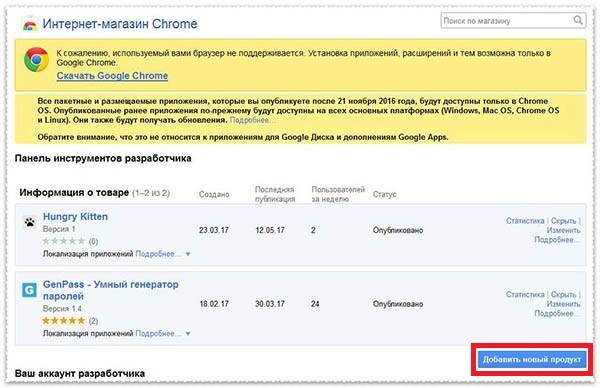
В первую очередь упакуйте файлы темы в zip архив и загрузите его в магазин Chrome, как показано на скриншоте.
Если не произошло ошибок, на главной странице панели разработчика появится информация о вашей теме со ссылкой на страницу настроек, где вы измените описание, добавите иконку и опубликуете тему.
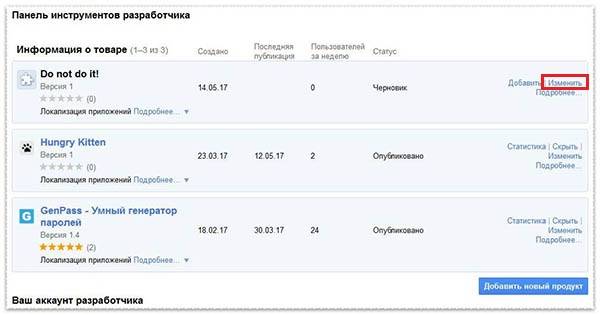
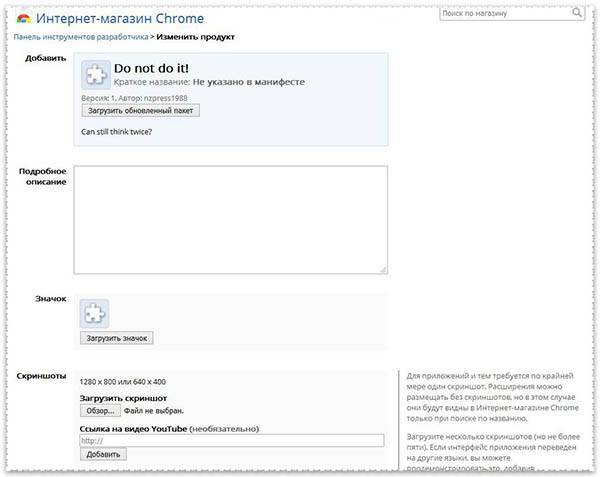
В первой части статьи я описал «сложный» метод создания тем для браузера Google Chrome, сейчас перейдем к более простому, не требующему надобности копаться в коде и создавать множество дополнительных изображений. Все что вам понадобиться – зайти на сайт — www.themebeta.com/chrome-theme-creator-online.html с заранее подготовленным фоном большого размера.
Браузеры на платформе Chromium не поддерживают анимированных тем, в отличие от Opera.
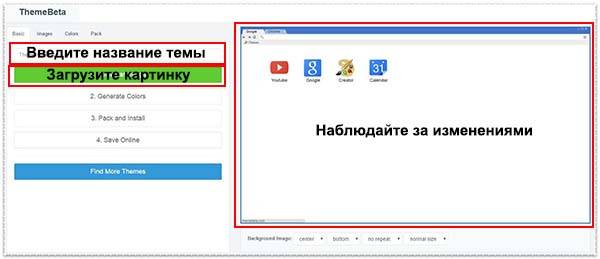
Введите название темы и загрузите фоновое изображение. Сразу же – произведите настройки позиционирования или оставьте их по умолчанию.
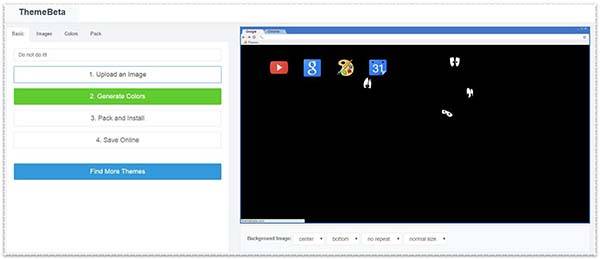
На вкладке «colors» можно задать цвета шрифтов, используемых в разных местах браузера. Наведите курсор на любой из предложенных вариантов слева и место изменения будет подсвечено красным цветом в визуализированном окне. Вам остается лишь поработать с палитрой цветов, чтобы подобрать необходимые.
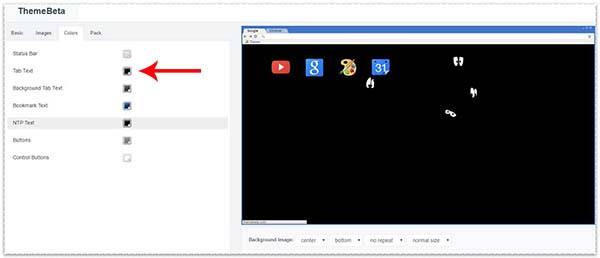
Не загружая множество дополнительных изображений, рассмотренных в выше, окно вашего браузера будет отражать установленную цветовую схему Windows, т.е. для полной «кастомизации» темы – необходимо загрузить все предложенные изображения во вкладке «images», согласно размерам озвученным в первой части статьи.
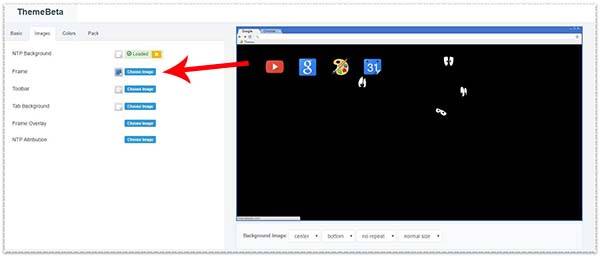
Перейдя на вкладку «Pack», вам будет предложено на выбор три действия:
- Установить получившуюся тему в браузер (вспомните про недостаток с окном при открытии браузера).
- Упаковать тему в файл формата crx и скачать его на компьютер (этот файл является установочным для тем и расширений в браузере Chrome).
- Скачать «исходники» темы в zip архиве (вы сможете сразу загрузить готовую тему в интернет магазин).
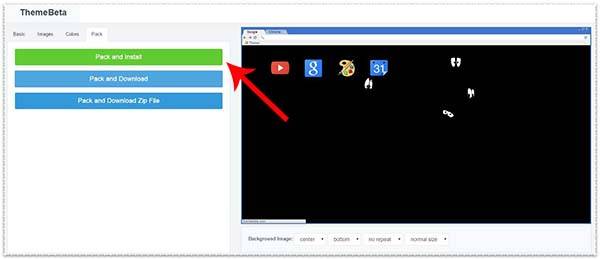
Отмечу, что при использовании данного сервиса – ваша тема будет помещена в каталог и станет доступна для скачивания и установки другими пользователями.
Такой простой и одновременно сложной, была процедура создания собственных тем для браузера Google Chrome, что получилось у меня, можете посмотреть по ссылке — https://chrome.google.com/webstore/detail/do-not-do-it/gdgioifamcapblkeifgeafegdcnpaeol.
Если будет интересно, в следующих постах я опишу процесс создания анимированных тем для браузера Opera.
Пройдите через некоторые из лучших тем Google Chrome вы определенные, чтобы влюбиться в и испытать ощущение взгляда.
темы Google Chrome предоставляя пользователям усиливающее опыт работы с их глаз ловить темы. Известный своей скорости, простота использования, безопасность и простота, Google Chrome является одним из наиболее широко используемых браузеров по всему миру! Включая задачи управления, синхронизации закладок, вкладок и пин приложение быстрого вызова функции, хром считается одним из самых желательных браузеров по разным видам пользователей. Среди всех этих, настройка является наилучшим вариантом предусмотрено Google , в котором вы можете добавлять темы, игры и расширений из Интернет — магазина Chrome.
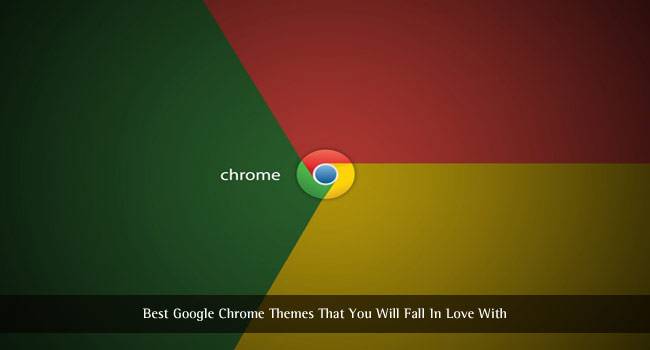
Chrome темы, простыми словами, это тип расширения, функциональность, чтобы изменить способ, которым Ваш браузер Chrome выглядит. Они могут делать большие чудеса в повышении ваш ежедневный опыт работы с хромированной браузером. Разнообразие эстетики, разработанных Google является то, что вы влюбитесь в. Ниже приведены некоторые привлекательные хромовые темы вы хотите использовать в вашем браузере.
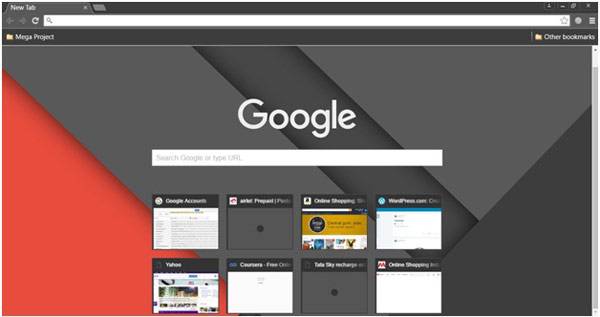
Тема Dark Материал, предложенный Дешен, основывается исключительно на материале концепции дизайна, введенной Google почти два года назад. С тех пор она сильно любили Android пользователей. Наряду с смартфонами, этот взгляд был также применен на темы Google Chrome. Вы можете заметить, что эта тема похожа на материал дизайнерских обоев, запускаемых с Android версии Lollipop. Сочетание красного и серого цвета является то, что вы не позволите ваши глаза от! Это простой, но получил стильный вид; безусловно, является лучшим подходящим выбором для любителей дизайна материала.
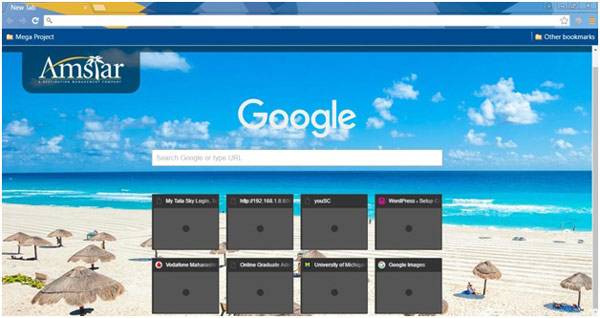
Он просто чувствует себя так освежает, когда вы берете даже небольшой взгляд пляж стороны и так же тема пляж. Она имеет удивительную сущность, которая освежается настроение. Канкун Пляж Мексики тема, предложенная Амстар, была блестяще разработана таким образом, что она охватывает как часть моря и суши, придавая ему контур совершенного природы. Каждый раз, когда пользователь открывает браузер, его / ее глаза широко открыта с огромной извилистой улыбкой в мире и спокойствии, которое он испытывает. Существуют различные другие темы пляж, которые с учетом различных аспектов сценария пляжа и вы можете выбрать тот, ты люблю смотреть!
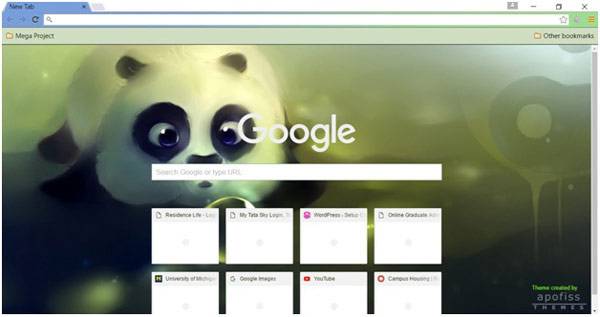
Когда дело доходит до любителей животных теме, большинство из них в конечном итоге применение одного либо фона собаки или кошки. Моя цель познакомить вас с этой теме Panda Клецки, предложенной Apofiss, это позволит вам исследовать другие животные, которые могут дать различные и уникальный взгляд на ваш браузер Chrome. PS Вы, безусловно, не может избежать остроумие этой панды и особенно, когда это младенец!
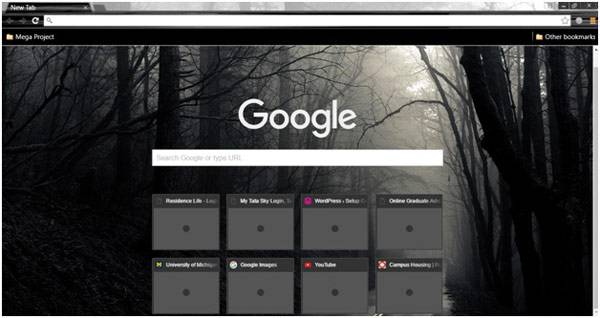
Как загадочны, как это звучит, в тему Mist, предлагаемых Pjatton, является одним из самых красивых лесных темы для хрома. В чем зеленый и древесный цвета густо растущих деревьев «дать сильный предмет своей определенной теме, черно-белый контраст то же самое может делать чудеса! Фон темы состоит из узкого пути, окруженной глубоким темным лесом, который, кажется, дают скудное пособие солнечного света, чтобы войти в зону. Кроме того, туман был успешным в повышении плотности темы и с указанием сезонных эффектов. Психологически, пользователи с скрытной мышлением или завалены философии, как правило, чтобы сохранить такие хромовые темы, которая, в каждой степени, часто встречаются очень интересно.
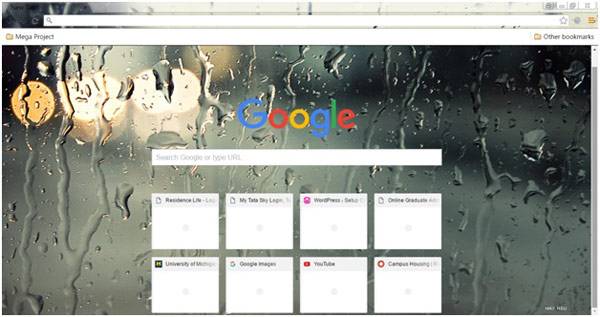
Зима приближается. Но подожди, Дождливый уже здесь! Что может быть лучшей темой для этого климата, кроме замерзший (Non-Aero) темой, предложенной Hay Хсу. Капли воды появляются тяжелые в вашем браузере, как будто он на самом деле шел дождь Chrome Web World. Эта тема дает совершенно естественный вид, к которому пользователь окружен в своей реальной жизни. Я предпочел бы сказать, что это абсолютный матч для виртуального мира пользователя относительно его реального мира.
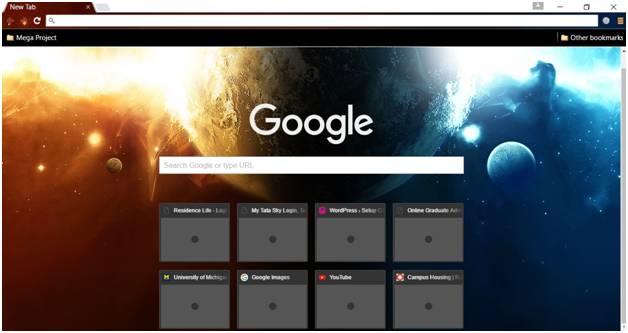
Тема Planet Spaceix, предложенная Spaceix, является прекрасным примером жидкости космическую тему. Пользователи с космической наукой как их области интересов идти на космические темы и особенно этот, безусловно, чтобы влюбиться в! Концептуально великолепная, эта тема очень популярна для ее освещения контраста; одна часть испытывает дневное время и смакуя солнечного света, а другой должен быть в хорошем сне плотно на его ночное время.
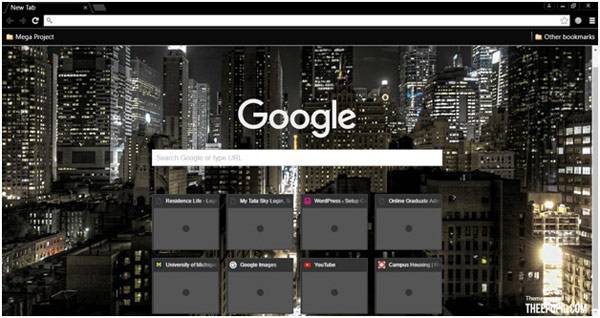
Нью-Йорк Сити, столица мира, город мечты, город, который никогда не спит, Империя Сити, Готэм, Большое яблоко, а что нет! Имея эти разновидности прозвищ, Нью-Йорк это верный удар в любимое место любого другого человека на этой земле. NYC Night Theme, предложенная Thee зрачка, является перспективной темой для всех любителей Нью-Йорка. Он демонстрирует свои активы небоскреба с изображением ночной жизни с освещением от каждого здания; во всех показывая заняты еще полна удовольствия жизни его жителей. Пользователи, которые фантазируют на город и многие другие связанные с ним темы не должны ждать, чтобы добавить его в хроме. После этого, вы не можете изменить его дальше!
Google имеет некоторые другие тематические домены, такие как художественная галерея, минималистский темы, воодушевляющее места, под водой, спортивный уголок темы и так далее. В конце концов, что бы вы главно хотите в теме вы выбираете является легкость, он предоставляет к вашим глазам, когда вы смотрите на него, что может, опять-таки, отличаются друг от пользователя к пользователю. Поэтому, принимать мудрые решения и наслаждаться хромированную просмотра темы. Читатели могут предложить больше таких элегантные темы и пусть другие зрители признают то же самое. Оставайся на связи!
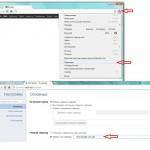 Веб-браузер Google Chrome один из самых популярных браузеров на данный момент. Его разработкой занимается корпорация Google. Несмотря на то, что первая версия браузера вышла только в 2008 году, Гугл Хром уже успел завевать любовь пользователей.
Веб-браузер Google Chrome один из самых популярных браузеров на данный момент. Его разработкой занимается корпорация Google. Несмотря на то, что первая версия браузера вышла только в 2008 году, Гугл Хром уже успел завевать любовь пользователей.
По последним исследованиям Google Chrome обошел по популярности намного более старый браузер Firefox.
Мы уже рассказывали у лучших расширениях для Google Chrome. В этот раз речь пойдет о темах. Google Chrome, как и большинство других популярных веб-браузеров, поддерживает установку сторонних тем.
Темы для Google Chrome распространяются через официальный сайт с расширениями под названием Chrome Web Store или просто интернет магазин Chrome. Здесь можно скачать и установить не только темы для Гугл Хром, но и огромное количество разнообразных расширений и приложений, работающих на базе веб-браузера Google Chrome. Здесь есть даже игры, которые можно устанавливать и запускать на любом компьютере, на котором установлен Google Chrome, вне зависимости от операционной системы.
Но вернемся к темам для Google Chrome. Скачать и установить темы для Гугл Хром очень просто. Для этого необходимо зайти на сайт Chrome Web Store и перейти в раздел темы для Google Chrome. Тут вы сможете увидеть огромный выбор разнообразных тем на любой вкус. В меню, которое расположено в левой части экрана можно выбрать темы только от художников из Google или темы от сторонних художников. Темы для Гугл Хром от художников из Google отличаются более сдержанным дизайном и менее яркими цветами.
Для того чтобы установить тему необходимо навести курсор на иконку и нажать на кнопку «Выбрать тему». После этого выбранная вами тема буде загружена и установлена в Google Chrome. Результат вы сможете увидеть сразу.
Если вы решите вернуться к стандартной теме для Google Chrome необходимо перейти в раздел «Темы» от Google и выбрать тему под названием «Classic». Процесс установки тем иллюстрирован на скриншотах.
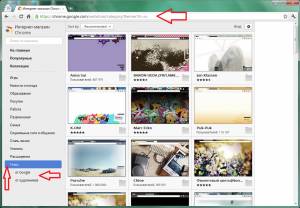
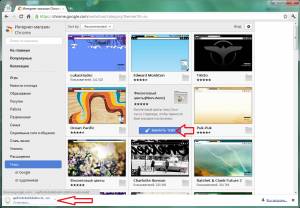
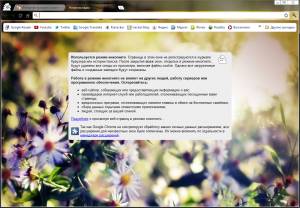
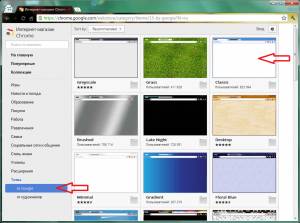
Если кликните не по кнопке «Выбрать тему» а по самой иконке темы, то сможете просмотреть более детальную информацию о данной теме. Здесь можно увидеть большой скриншот темы и ее описание. На странице с детальным описанием темы также есть кнопка «Выбрать тему» воспользовавшись которой вы сможете установить выбранную тему.
Может кому-то данная статья понравится. Здесь я решил выложить несколько красивых и приятных на вид тем для браузера Google Chrome.
Браузер Google Chrome на сегодняшний момент является одним из популярнейших браузеров, но мы с вами и так это знаем. Он имеет множество функций: плагины, расширения, и, конечно же, темы для google chrome. Таким образом, вы можете настроить вид своего браузера так, как вы этого хотите. Ниже я приведу несколько вариантов тем, возможно, что-то вам понравится, а что-то нет, выбирать вам.
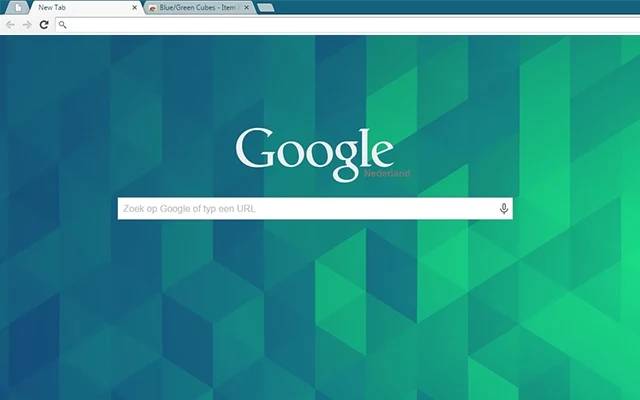
Синие и зеленые кубы, приятная тема конструкции картины, довольно минималистично и приятно. Если вам нравятся темы такой тематики, то спешите установить.
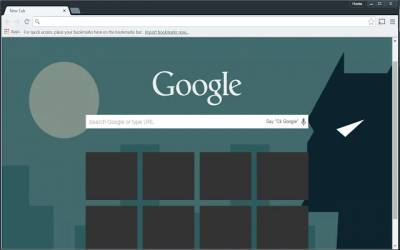
Из названия понятно, что тема для поклонников Бэтмена, как видите, тоже приятная на вид.
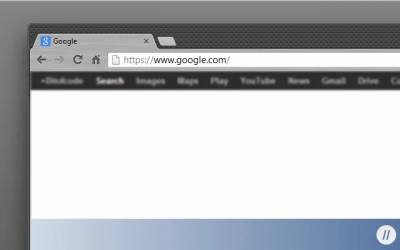
Тема вида серебристого металла и черного углерода, очень минималистична с красивым узором, узор находится возле строки поиска.
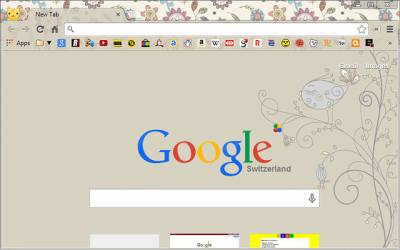
Тема большая с цветочным узором на фоне, много цветов в верхней части окна браузера. Дизайн убедителен для глаз. В хорошо освещенных помещениях светлые тона темы буду как нельзя кстати. Если тема понравилась, то устанавливайте.
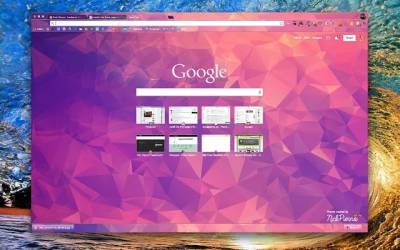
Очень классная тема в минималистичном виде, большое разнообразие фиолетового оттенка. Я бы такую тему точно установил.
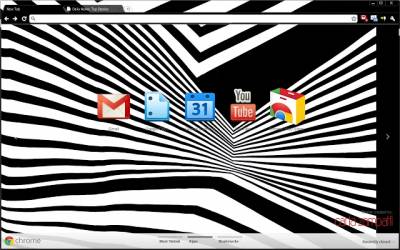
Тема в виде черно-белых чередующихся полос. Тот, кто ее делал, точно имеет большое чувство дизайна.
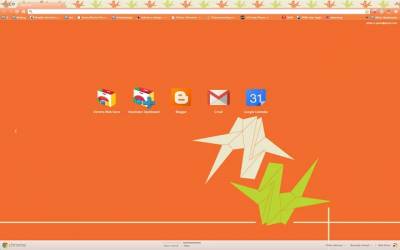
Тема в оранжевом оттенке с лимонно-зеленым и хаки цветом оригами на фоне. Бумажные оригами мы видим ив верхней части окна браузера. Выглядит классно.
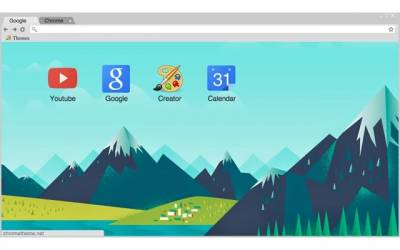
Тема с фоном как в Google Now. Всегда нравились темы от Google, рекомендую.
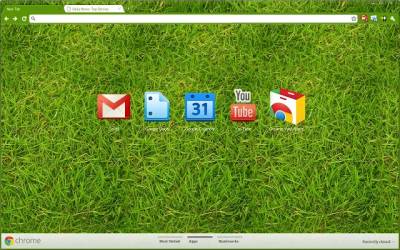
Проще и быть не может. Тема травы для любителей природы, на фоне просто трава, а что ведь еще нужно?
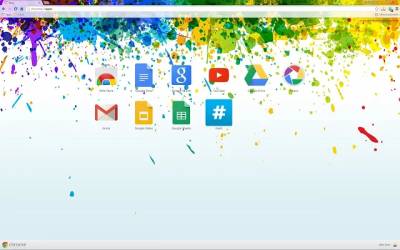
Тема очень красочная. Она показывает нам различные брызги красок с разными оттенками и цветами.
Думаю, хватит. Десять тем, думаю, парочку из них вам понравится, и вы решите установить их в свой браузер. Даже если ни одна тема вам не понравилась, вы можете выбрать любую другую в интернет-магазине Chrome.
https://computerinfo.ru/10-luchshih-tem-dlya-google-chrome/ https://computerinfo.ru/wp-content/uploads/2016/06/tema-chrome8-800×471.jpg https://computerinfo.ru/wp-content/uploads/2016/06/tema-chrome8-150×150.jpg 2016-06-13T17:30:27+00:00 EvilSin225 Другое лучшие темы для chrome,темы для google chrome,темы для браузера google chrome Может кому-то данная статья понравится. Здесь я решил выложить несколько красивых и приятных на вид тем для браузера Google Chrome. Браузер Google Chrome на сегодняшний момент является одним из популярнейших браузеров, но мы с вами и так это знаем. Он имеет множество функций: плагины, расширения, и, конечно же, темы для. EvilSin225 Андрей Терехов andrei1445@yandex.ru Administrator Компьютерные технологии
Мы в социальных сетях:
Не забывайте подписываться на RSS рассылку, а также вступайте в нашу группу Вконтакте. Вы можете стать читателем нашего твиттера и страницы в Google+.
А еще у нас есть страничка в Facebook, на которую вы тоже можете подписаться.
Всем привет. Вы когда-нибудь задавали себе вопрос, откуда берутся все эти красивые, эксклюзивные темы для Google Chrome? Мне тоже это стало интересно и захотелось создать свою тему и заодно показать вам, как это делается.
Тема представляет собой архив, в который упакованы несколько картинок, которые определяют внешний вид браузера. Можно их изменить вручную, а можно воспользоваться онлайн сервисом для создания тем Themebeta .
Можно, конечно, зайти в магазин веб-приложений Гугла или на другой сайт и выбрать себе подходящую тему, а можно создать тему самому и гордиться своей работой. Также, с помощью этого онлайн редактора вы можете загрузить уже имеющуюся у вас тему и изменить ее.
Если вы решили создать тему для Google Chrome, то для начала, вам понадобятся несколько картинок, сопоставимых по разрешению с вашим монитором и любопытность, чтобы разобраться что к чему.
Перейдя по этому адресу Themebeta , перед вами появится простой редактор тем. Вариантов создания тем есть два: простой(Basic) и продвинутый(Advanced). В простом варианте тема создается в два шага, на третий шаг происходит загрузка и установка темы.
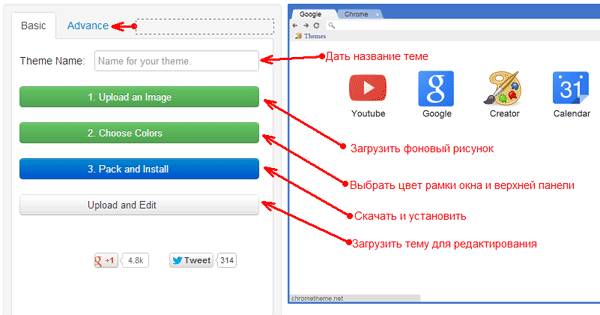
1. Нажатием на первую зеленую кнопку загружается фоновый рисунок для пустой вкладки. Картинку желательно брать с одной стороны, соразмерную по разрешению с вашим монитором, с другой, не слишком большую, так как может замедлиться загрузка новой вкладки.
2. На втором шаге нужно выбрать цвет рамки окна и верхней панели. На выбор есть немного предустановленых вариантов цветов. Если вы не нашли для себя подходящий, тогда нужно будет поработать с расширенным редактором.
3. Все готово для загрузки и установки темы. При нажатии на синюю кнопку тема скачается, после чего у вас на экране появится предложение добавить тему. Оценив полученный результат, вы можете оставить ее или отменить ее применение.
Самая последняя кнопка позволяет закачать на сайт какую-нибудь тему и изменить ее на свой вкус.
Продвинутые настройки появляются при нажатии на вкладку Advanced и находятся на трех последующих вкладках, после первой. Основные возможности сосредоточены на первых четырех пунктах вкладки Images.
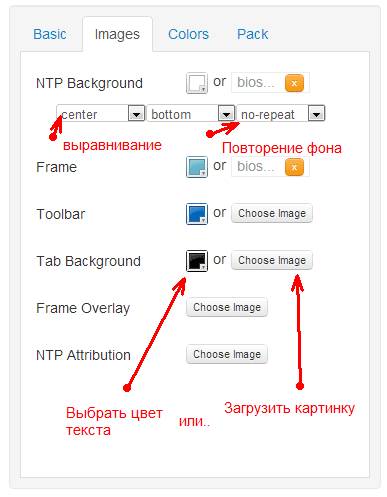
NTP Background – New Tab Page Background. Это фоновый рисунок новой страницы новой вкладки. Этот параметр равнозначен первой кнопке из базового режима, но в отличие от него, позволяет выровнять фон и задать его повторение, если картинка представляет собой узор или она небольшого размера.
Frame – это рамка окна. Можно задать как цвет, так и изображение. Обычно, я задаю изображение. Его размер тоже можно взять большой.
Toolbar – это верхняя панель, где сосредоточены вкладки, адресная строка, панель плагинов и закладок. С тулбаром тоже можно пофантазировать, задав ему изображение или просто цвет.
Tab Background – цвет фоновых вкладок. Здесь все также, как и в предыдущих пунктах.
На следующей вкладке Colors можно задать цвета для любого текста в интерфейсе браузера. Я их описывать не буду, так как они подсвечиваются при наведении на них мышкой в панели предпросмотра.
Последняя, четвертая, вкладка Pack позволяет:
— упаковать и установить тему
— упаковать и загрузить тему без установки
— упаковать и скачать тему в виде zip-архива
— сохранить скриншот темы из области предпросмотра
После нажатия на первую кнопку тема скачается, установится непонятно куда, поэтому можно воспользоваться второй кнопкой и сначала скачать тему, а потом установить ее.
Последняя кнопка пригодится вам, если вы захотите показать кому-то свой ново созданный шедевр, как вот я сейчас покажу вам, что у меня вышло:
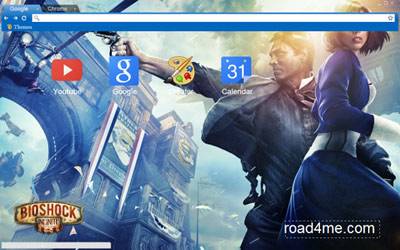
Моя экспериментальная тема
Поупражнявшись с этим онлайн-редактором тем, у вас начнут получатся довольно интересные темы, которые будет нестыдно показать другим.
Кстати, если вы захотите углубиться в тонкости создания тем, то пролистав страницу онлайн-редактора вниз, вы увидите подробное описание, из чего состоит тема и какие по размеру изображения нужны для идеальной подгонки темы под экран. Там все на английском, но плагин Instant Translate поможет перевести незнакомые слова. Но сначала нужно скачать толстую пачку обоев для экрана, чтобы было из чего творить 🙂

Темы для Google Chrome — это графические оболочки, изменяющие внешний вид браузера. Они добавляют фоновую картинку на пустую вкладку, преображают панель с адресной строкой и закладками. Образно говоря, тема в Хроме — это как скин для аудиоплеера. Одни пользователи любят тёмное оформление, другие — светлое, третьи — какой-нибудь тематический фон в Google Chrome (космос, игры, фильмы и т.д.).
Эта статья поможет сделать для вашего браузера альтернативный графический наряд, если так можно выразиться, и, конечно же, в соответствии с вашими вкусовыми предпочтениями и интересами. Также из неё вы узнаете, как сменить, как удалить тему в Гугле Хроме и как снова поставить тему по умолчанию (предустановленную разработчиками). Забегая немного наперёд, спешим проинформировать вас, что все эти операции по управлению темами в Google Chrome выполняются совершенно бесплатно. Так что вы можете смело экспериментировать c графическими темами в своём любимом Хроме без каких-либо ограничений.
Лучше всего изменять дизайн интерфейса посредством тем, которые представлены в официальном магазине приложений для Google Chrome. Почему? Ну, во-первых — это безопасно, во-вторых — это удобно, и в-третьих — большой выбор вариантов оформления.
Есть, конечно, подобная услуга и на сторонних ресурсах. Однако установка контента от туда в данном случае будет из разряда «на свой страх и риск». Так что думайте сами, стоит ли «овчинка выделки».
А в этой статье мы рассмотрим принцип работы с темами посредством магазина приложений.
Итак, перейти в раздел «Темы» можно двумя способами:
1. В панели закладок кликните по иконке «Сервисы».
2. На вкладке нажмите ярлык «Интернет-магазин… ».
3. На сайте приложений щёлкните раздел «Темы».
1. Нажмите кнопку «три точки» вверху справа.
2. В списке меню выберите «Настройки».
3. В блоке «Внешний вид», в строке «Темы», клацните кнопку «квадрат со стрелочкой» или надпись «Открыть… ».
В блоке «Категории» есть надстройка отображения по авторам:
- «от Google» — фирменный дизайн от разработчиков;
- «от художников» — изобразительные труды юзеров-альтруистов.
- «Всё» — собственно говоря, всё, что есть в закромах магазина.
Чтобы задать необходимый параметр, кликните по строке и выберите в ниспадающем списке фильтр (тоже кликом мышки).
При помощи блока «Оценки» можно выстроить оформительские темы по степени популярности. Тут, как и для отелей, для коньяка, работает оценочная система в виде звёздочек. То есть какие темы хотите видеть (на сколько звёздочек), такую строку в перечне и выбирайте. Пять звёзд — наивысшая категория в здешнем ТОПе. Впрочем, это не значит, что двухзвёздочные темы совсем никудышные. Просмотрите и их. Возможно, они понравятся вам больше. На вкус и цвет, как говорится, все фломастеры разные.
А ежели вы передумали фильтром пользоваться, можете в любой момент его сбросить, кликнув по надписи «Очистить». После нажатия этой команды все параметры обнуляются.
Ещё один хороший ориентир в поисках интересной темы — заголовки тематических подборок. Они отображаются в каждом блоке галереи: «Оттенки ночи», «Выбор Google» и т.д.
Чтобы просмотреть всю интересующую подборку, в графе её подзаголовка, в правой части, клацните «Просмотреть всё».
Поменять тему в Хроме — действие проще простого. Выполняется оно так:
1. Кликните по блоку заинтересовавшего дизайна в галерее (миниатюру варианта оформления).
2. На открывшейся страничке вы можете ознакомиться с презентацией: увидеть, как будет выглядеть ваш браузер в новой «одёжке»; ознакомиться с дополнительной информацией (дата создания, размер, автор).
3. Если сомнений по-прежнему нет в выборе, нажмите кнопку «Установить».
4. По завершении загрузки веб-обозреватель «преобразится» самостоятельно. Вашего участия больше не потребуется. На страничке для загрузки вместо кнопки «Установить» появится панель «Добавлено… ».
Откройте новую вкладку в Google Chrome, чтобы насладиться новым графическим убранством.
Случается иногда так, что тема не устанавливается. Если и у вас наблюдается эта неполадка, попробуйте её убрать следующими действиями:
- Проверьте интернет-соединение, есть ли оно, а также его настройки в системе. Возможно, коннект оборвался во время закачки.
- Просмотрите настройки антивируса и фаервола. Они могут препятствовать инсталляции тоже.
- На время отключите аддоны. В особенности, те, которые фильтруют контент (рекламу, скрипты, трекеры и т.д.).
- Очистите браузер, сбросьте настройки.
- Попытайтесь установить через сервис . На этом сайте вставьте ссылку на страничку темы, скачайте её. А потом откройте в браузере вкладку «Расширения» и перетяните в неё скачанный файл темы.
Сделав диагностику и все необходимые настройки, повторно попробуйте установить тему. Если снова потерпите неудачу, не отчаивайтесь, остановите свой выбор на другом варианте. Вполне может быть, что инсталляция не удаётся по вине разработчиков — авторов альтернативного оформления.
Смена графической «обложки» Хрома выполняется автоматически при установке другого оформления, в том числе и предустановленного. Создание подготовительных настроек не потребуется. Выбираете и устанавливаете снова.
Чтобы вернуть Google Chrome дизайн по умолчанию, выполните следующее:
1. Откройте меню (кнопка «три полоски») и перейдите в раздел «Настройки».
2. В подразделе «Внешний вид», в опции «Темы», щёлкните команду «Сбросить». И браузер примет свой первоначальный вид: будет таким, как сразу после установки.
Представьте себе, да. Более того — и навыков никаких специальных для этого иметь не нужно (программирование, веб-технологии и т.д.). Возможность корпеть самостоятельно над внешним видом Хрома предлагают различные дополнения и онлайн-сервисы. Их много, но мы познакомимся только с одним, в качестве примера. Это мольберт для тем — Theme Creator. Он есть в магазине приложений.
Посредством команды «Установить» иконку-ссылку на сервис можно разместить в сервисной панели Google Chrome.
Процедура же самостоятельного создания графического оформления сводится к следующим действиям:
1. На страничке редактора клацните кнопку «Upload an image». Загрузите с компьютера картинку для фона.
При помощи опций рабочего стола (панель Background Image внизу) отрегулируйте расположение картинки и её размер (size) на вкладке.
2. В меню слева (где шаги действий) кликните вкладку «Images». При помощи опции Choose Image загрузите картинки для компонентов интерфейса (тулбар, вкладки).
3. Перейдите на вкладку «Colors» и задайте цветовую схему.
4. Когда тема будет готова, на вкладке «Basic» нажмите «Pack and Install» для упаковки темы в файл.
Если вас интересуют другие способы упаковки темы, воспользуйтесь вкладкой Pack.
5. В браузере откройте вкладку «Расширения» и перетащите в неё скачанный файл с созданным дизайном.
6. Подтвердите установку: в окне запроса клацните «Добавить тему».
7. После установки вы увидите интерфейс браузера в вашем собственноручно созданном оформлении.
Браузерные темы — это часть пользовательского креатива, отличная возможность индивидуализировать Хром в соответствии со своей деятельностью, настроением, мимолётным эмоциональным капризом. Попробуйте преобразить Google Chrome в другие оттенки и цвета. Вам понравится. И потом эксклюзивный вид обозревателя отчасти улучшает комфорт веб-сёрфинга.
Рад что помог Вам разобраться в том, как создать тему для Chrome. Сделать свою тему очень просто. Всё, тема готова! Посмотрите, какие темы создали для Chrome дизайнеры Google. Как видите, создать свою тему с помощью фирменного расширения от Google очень просто.
Можно, конечно, зайти в магазин веб-приложений Гугла или на другой сайт и выбрать себе подходящую тему, а можно создать тему самому и гордиться своей работой. Поупражнявшись с этим онлайн-редактором тем, у вас начнут получатся довольно интересные темы, которые будет нестыдно показать другим.
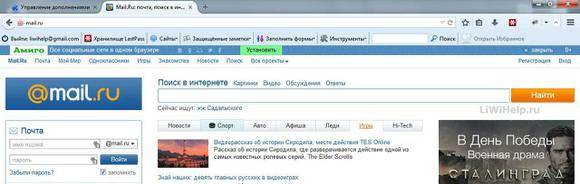
- Игры
- Расширения
- Темы для Google Chrome
Загрузите любимую картинку, выберите цветовую схему – и ваша личная тема готова! Несмотря на то, что в Интернете существует великое множество Тем для браузера Google Chrome на любой вкус, большинству пользователей хотелось бы создать и использовать собственную.
Кто постоянно пользуется браузером Google Chrome, конечно знает, что его внешний вид можно разнообразить, скачивая и устанавливая понравившиеся темы с сайта «Интернет-магазин Chrome».
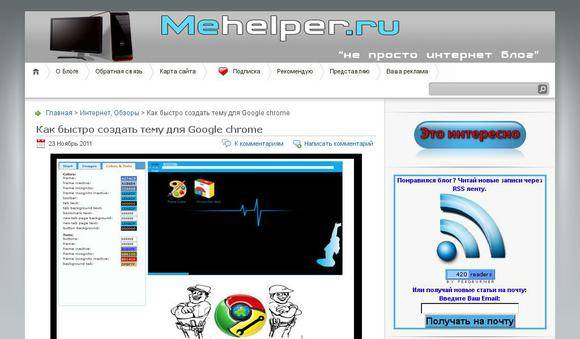
Здесь нам предлагается заполнить поля с названием и описанием нашей будущей темы (по желанию). Кнопка «Pack and download zip file» — упаковать и загрузить созданную тему в виде zip-архива, который можно будет загружать в Сhrome-theme creator для редактирования.
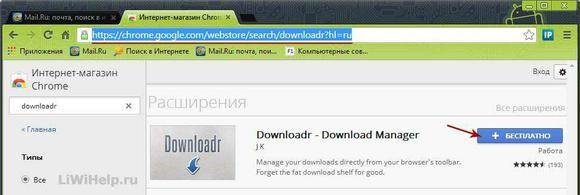
Также zip-архив понадобится для размещения вашей темы в интернет-магазине Chrome, если вы захотите поделиться своим произведением с другими людьми. И наконец, на третьем этапе мы можем дать своей теме имя, дополнительное описание и нажатием на кнопку Install My Theme применить её к своему браузеру.

Какие основные изменения получила эта версия интернет-браузера? Если всё в порядке, то переходим к вкладке «Colors» и подбираем цвета для рамок, текста и т.д.
Устанавливаем и любуемся на своё творение. Если вы много времени проводите в интернете, то внешний вид браузера не менее важен, чем его функциональность или скорость работы.
Интересно, что созданные вами темы вы можете использовать не только самостоятельно, но и поделиться с другими, для чего выдается специальная ссылка.
Если хотите насладиться фильмом в самолёте в своих наушниках, то вставьте разъём не до конца. Звук будет «стерео». Если в Skype conversation выполнить команду /set options +HISTORY_DISCLOSED, то новые пользователи смогут читать предыдущие сообщения.

Поддержать любимую команду на Чемпионате мира по футболу можно сменив темку в своем браузере или установив специальное расширение для того, чтобы удобно отслеживать последние результаты.
Картинку желательно брать с одной стороны, соразмерную по разрешению с вашим монитором, с другой, не слишком большую, так как может замедлиться загрузка новой вкладки.
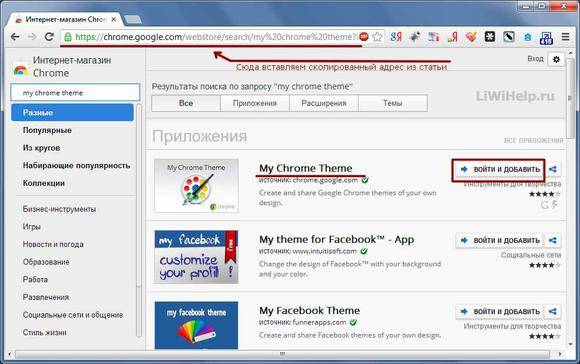
Это фоновый рисунок новой страницы новой вкладки. На следующей вкладке Colors можно задать цвета для любого текста в интерфейсе браузера.
А если захотите изменить позиционирование заставки, то выберите Adjust position и поэкспериментируйте с расположением.
Представляем вашему вниманию отличную тему для браузера Google Chrome, выполненную в стиле социальной сети Google+. Все ваши дизайны сохраняются, так что вы легко сможете создать несколько любимых тем и переключаться между ними по настроению.
Здравствуйте, уважаемые читатели блога KtoNaNovenkogo.ru. Относительно новый браузер от Гугла стремительно завоевывает сердца пользователей по всему миру. Я тоже не оказался исключением из правил и уже около года работаю с блогом исключительно в нем.
Прельщает меня его абсолютная надежность (вообще никаких нареканий по этому поводу нет за истекший период времени), хорошая скорость работы и довольно богатый функционал, который Хром может получить за счет имеющихся для него расширений.

Раньше я использовал Мазилу Фаерфокс в основном из-за наличия сотен тысяч всевозможных плагинов и дополнений, с помощью которых можно было расширить его функционал практически до бесконечности (последнее время и в Опере появились расширения).
Но надежность и скорость работы Мазилы сильно падали с установкой каждого нового плагина, чего нельзя сказать про Google Chrome, который умеет создавать для каждого активного дополнения отдельный процесс на вашем компе (это сильно повышает скорость работы и общую устойчивость браузера). Ну, а сегодня я хочу поговорить про те из них, которые могут быть полезны не только вебмастеру, но и рядовому пользователю глобальной сети Интернет.
Chromium Wheel Smooth Scroller — по умолчанию прокручивание веб страниц в Хроме с помощью колеса мыши или стрелок на клавиатуре происходит дискретно, т.е. мелкими скачками. Данное дополнение позволяет нивелировать этот недостаток — теперь можно очень плавно прокручивать страницы, а при ускорении колеса или удержании стрелочки на клавиатуре прокрутка будет увеличивать скорость.
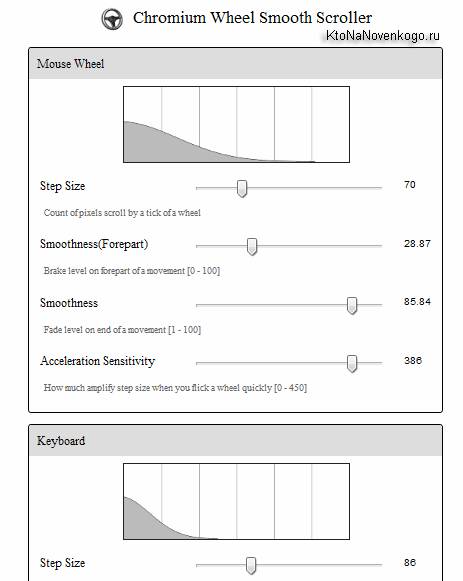
Все это действо можно очень тонко настроить под себя, просто щелкнув по иконке Chromium Wheel Smooth Scroller правой кнопкой и выбрав пункт «Настройки» (щелчок левой кнопкой по значку включает/выключает плавную прокрутку в Chrome).
LastPass — популярный менеджер паролей. Они в нем хранятся онлайн и доступ к ним вы сможете получить с любого компьютера на земном шаре, просто введя мастер-пароль (вы создаете аккаунт на этом сервисе). Это хорошо, ибо не обязывает вас таскать флешку с паролями или осуществлять их бекап на компьютере. Однако накладывает определенные требования на используемый вами мастер-пароль (он должен быть максимально сложным), ибо в случае взлома вы потеряете все и сразу.
LastPass сам распознает поля для ввода паролей и может предложить вам его сгенерировать (повышенной стойкости к взлому) или сохранить введенный вами вручную пароль. При авторизации это расширение для Google Chrome может автоматически вводить регистрационные данные, а также автоматически заполнять веб формы по созданным шаблонам.
Можно экспортировать и импортировать базу с пассвордами, что позволит использовать ее в разных браузерах. Лично мне, при всех плюсах данного сервиса, по-прежнему стремно его использовать для хранения серьезных (денежных) паролей, поэтому пользуюсь проверенным временем менеджером KeePass.
1 Click Translator — после установки этого плагина в свой браузер, у вас появится возможность получать мгновенный перевод выделенной вами в тексте вебстраницы фразы (кстати, в Яндекс браузере такая возможность интегрирована по умолчанию). Похоже, что используется база переводчика от Google, но главным его плюсом является именно простота — выделил фрагмент текста и тут же увидел всплывающую подсказку:
Для получения доступа к настройкам этого дополнения вам нужно щелкнуть по иконке гаечного ключа (вверху справа) и выбрать «Инструменты» — «Расширения». Я, например, поставил галочку для получения перевода лишь при удержании контрола на клавиатуре, ибо желание этого расширения переводить все, что выделяется, сильно достает.
Last.fm free music player — вы уже зарегистрированы на сервисе Last.fm? Если нет, то регистрируйтесь, ищите нужные вам альбомы, и при установленном в Chrome расширении начинайте проигрывать одну из композиций (синий кружочек слева от названия). Данный плагин не только подхватит воспроизведение, но и добавит в свой плей-лист все имеющиеся на открытой странице Last.fm композиции:
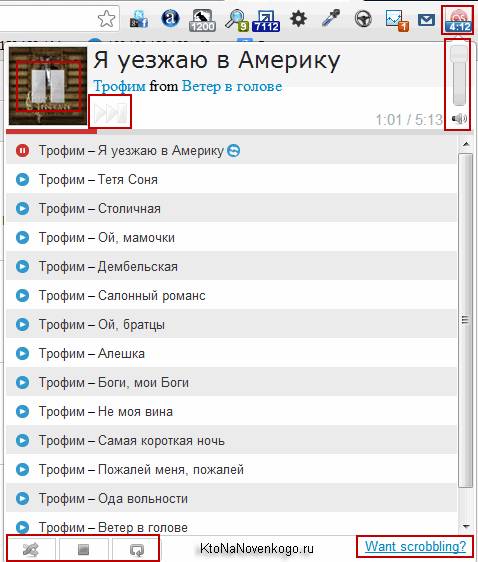
Все, страницу сервиса Last.fm можно будет закрывать и наслаждаться прослушиванием альбома или своей собственной подборки. Можно будет регулировать громкость и настраивать воспроизведение. Удобная штучка.
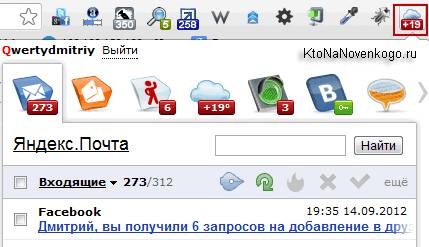
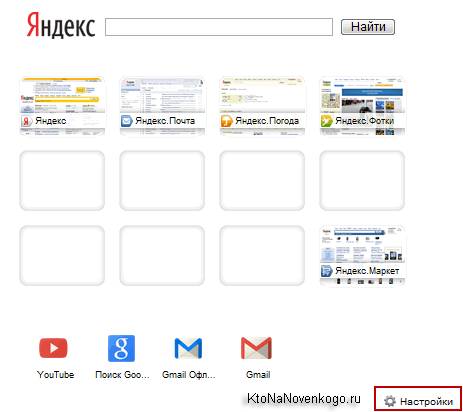
Checker Plus для Gmail — данное дополнение к вашему браузеру позволит читать новые письма пришедшие на ваш почтовый ящик в Gmail очень оперативно, не обращаясь к вебинтерфейсу этого сервиса. По приходу нового письма вы увидите всплывающие окно в правой нижней области экрана:

Там вы сможете, при желании, выполнить над новой корреспонденцией какие-либо действия, а для более подробного ознакомления нужно будет щелкнуть по иконке этого расширения в правой верхней области экрана:
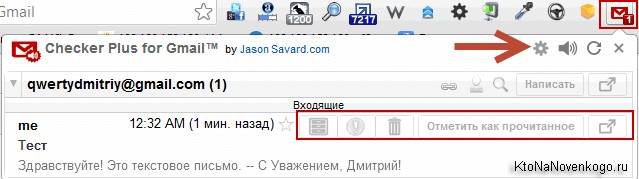
Показанная на скриншоте иконка шестеренки откроет вам все многообразие настроек этого плагина. Радует, что все это безобразие полностью и корректно переведено на русский язык. Функционал Checker Plus для Хрома заслуживает всяческих похвал.
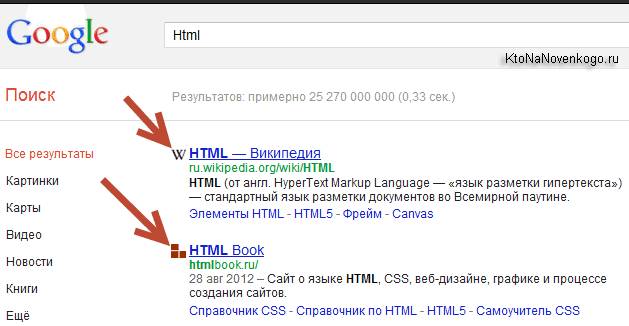
Правда данное расширение почему-то не для всех ресурсов находит фавиконы, но это все равно лучше, чем ничего.
Wappalyzer — мощный плагин, который позволяет распознавать движки (CMS) сайтов, которые вы открываете в Гугл Хроме, а также наличие на данных ресурсах, например, скриптов счетчиков Аналитикса или Метрики от Яндекса, ну и еще великого множества других приложений и технологий. Впечатляет, не правда ли? Для моего блога, например, данное дополнение выдало такой вердикт:
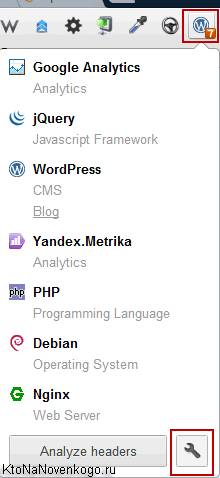
Все полностью соответствует действительности. Иногда бывает любопытно узнать движок (например, когда я писал статью про сайты на Joomla или искал интернет-магазины на базе VirtueMart) или какие-либо еще нюансы для того или иного ресурса, а с помощью этого расширения данная задача сводится к простому щелчку мышью. Полнейший Цимус (вкусняшка).
Google Publisher Toolbar — новинка, которая позволяет просматривать текущую статистику получения дохода с контекста Гугл Адсенса без захода в эту систему. Для тех, кто не в курсе, поясню, что Adsense позволяет зарабатывать владельцам сайтов за счет размещения у них текстовой или графической рекламы.
Вот именно для отслеживания накапавших на ваш счет денежек и служит данный плагин. Также он умеет показывать доход отдельно для каждого контекстного объявления прямо на открытой странице, что наглядно может продемонстрировать его эффективность.
RDS-бар — очень популярное расширение, которое может работать практически во всех браузерах. Используя его, можно существенно облегчить СЕО продвижение своего или клиентского проекта (более подробно читайте в статье РДС бар и Page Promoter). В версии для Фаерфокс RDS-бар, на мой взгляд, гораздо более юзабилен (над открытой в браузере страницей выводятся все нужные вам показатели).
В версии же для Google Chrome на панели плагинов вы увидите только иконку, отображающую значение Тиц для открытой в данный момент страницы, что уже не мало, хотя и не достаточно. Однако, щелкнув по этой иконке мышью, вы увидите выпадающее окно с уже гораздо большим количеством параметров так или иначе имеющих отношение к SEO продвижению:
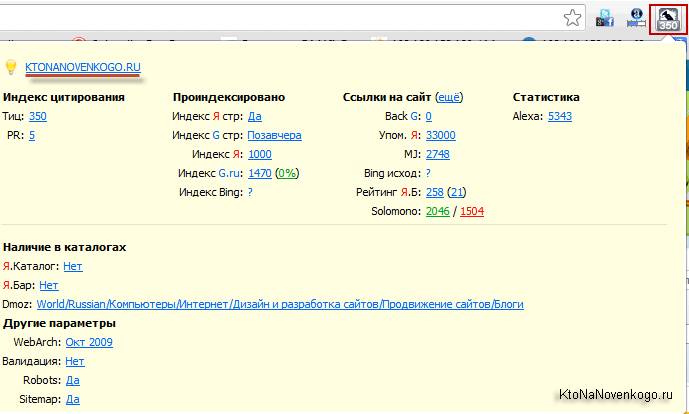
Мне RDS-бар помогает при анализе сайтов доноров, когда я занимаюсь внешней оптимизацией посредством бирж Гогетлинкс или же Миралинкс. Хотя, конечно же, применений для этого расширения можно найти море. Если щелкните по его иконке правой кнопкой мыши, то сможете попасть в настройки. Там можно будет задать подсветку гиперссылок, которые закрыты последством noindex или nofollow.
Web Developer — популярный плагин среди разработчиков, верстальщиков и просто вебмастеров. Позволяет понять верстку сайта, выявить ошибки или позаимствовать идеи. В Хроме для появлении его панели достаточно щелкнуть по иконке (черная шестеренка):
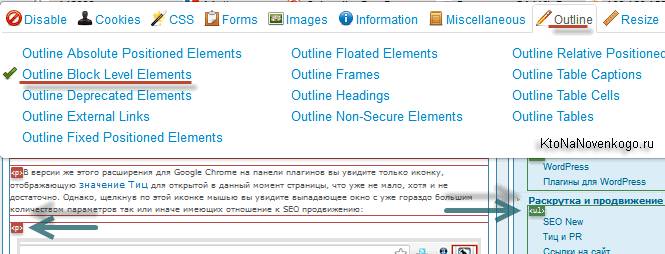
Подробнее о работе с этим плагином читайте с статье Web Developer (там описано аналогичное расширения для Фаерфокс, но принципы работы с ним остаются прежними).
ColorZilla — очень удобное дополнение для дизайнеров и вебмастеров, которое позволяет захватывать цвета с открытых в Гугл браузере вебстраниц и использовать их при верстке сайта. Щелкнув по появившейся в правом верхнем углу иконке пипетки, вы сможете быстро определить цвет на экране с помощью первого пункта открывшего контекстного меню:
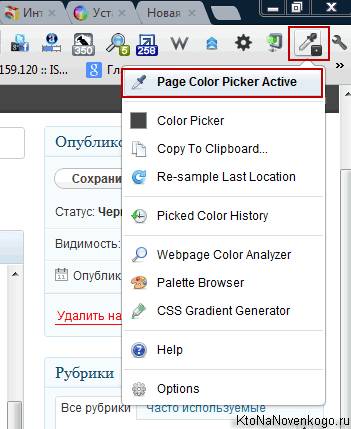
Курсор мыши превратится в перекрестие, а в открывшейся у верхней кнопки Google Chrome панели ColorZilla вы сможете видеть цвета вебстраницы, над которыми пролетает это самое перекрестие. Щелкнув мышью над нужным цветом, вы автоматически загрузите его шестнадцатеричный код (например, #E12B2D) в буфер обмена (читайте подробнее про хеш коды в статье про здание цветов в Html и CSS).
Кроме этого, у программы ColorZilla имеются довольно богатые возможности и даже свои собственные настройки, но об этом вы уже узнаете с помощью своего пытливого ума. Скажу лишь, что с помощью этого плагина для Гугл Хром вы сможете просмотреть всю палитру цветов используемую на вебстранице, получить код градиентных цветов для вставки на свой сайт с помощью собственного генератора, просматривать историю захватов и использовать разные палитры для подбора нужного оттенка.
Alexa Traffic Rank — всем известный тулбар Алексы, который реализован в виде расширения для Chrome. Зачем он нужен? Во-первых, при анализе будущих сайтов доноров или ресурсов ваших конкурентов, не всегда удастся получить информацию о посещаемости данного проекта. Вот именно для такого случая пригодится Alexa, который позволит вам косвенно оценить популярность ресурса и количество ссылающихся на него доменов (читайте об этом подробнее в статье про показатель Alexa Rank):
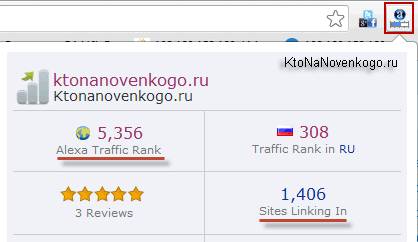
А, во-вторых, в силу крайне малого распространения тулбара Алексы в рунете, установив этот плагин в тот браузер, где работаете с сайтом, вы сможете слегка подкорректировать этот самый показатель в лучшую для себя сторону. Более подробное описание сего действа вы найдете в приведенной чуть выше статье.
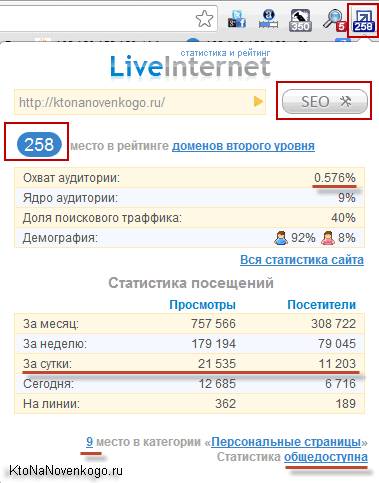
Если такового счетчика на сайте вообще не установлено, то вы все равно сможете оценить посещаемость по занимаемому ресурсом месту среди доменов второго уровня в рунете (похоже, что данные берутся из Алексы) или по охвату аудитории (процент от общего трафика рунета), а также понять процентное соотношение ядра аудитории (постоянных посетителей), долю поискового трафика и соотношение мужского и женского пола среди посетителей.
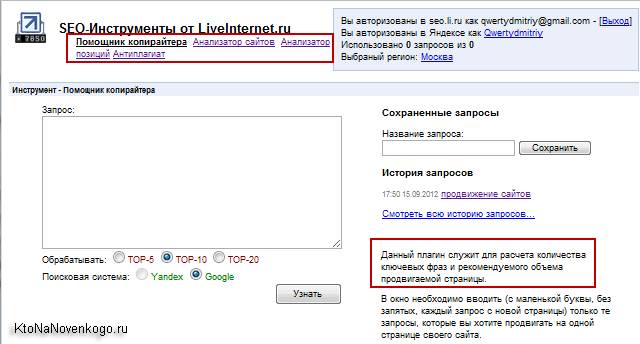
Там же будет возможность провести анализ интересующего вас сайта, проверить позиции нужных поисковых запросов в выдаче (аля, Site Auditor), а еще проверить текст на уникальность.
SEO Site Tools — буржуйский сео плагин для Chrome, который отображает на своей кнопке значение page rank открытой в браузере страницы. Если рядом расположить упомянутый выше RDS-бар, то получится наглядный обзор пузомерок открываемых в браузере страниц:
Кроме этого, при щелчке по его иконке, вы можете получить массу статистических данных имеющих отношение к продвижению. Среди них будет также число добавлений открытой в браузере страницы в социальную сеть Facebook и другие популярные в буржунете соцсети и соцзакладки.
SEO Quake — популярное дополнение для многих браузеров, которое позволяет выводить вверху всех открываемых в Хроме вебстраниц панель с различными показателями продвижения. Очень удобен при просмотре потенциальных сайтов доноров. Аналогичную панель данный плагин умеет выводить и в поисковой выдаче:
Настроек у плагина SEO Quake очень много, так что разбираться придется долго, но оно того стоит.
Хромом я тоже активно пользуюсь на своем планшете, но он, к сожалению, не поддерживает дополнений, а очень этого хотелось бы. Надеюсь, что разработчики со временем исправят это досадное недоразумение.
Возможность смены тем в Гугл Хроме интегрирована по умолчанию, впрочем, как и во всех других популярных браузерах. Для смены или восстановления «темы по умолчанию» вам понадобится зайти в настройки, щелкнув по иконке гаечного ключа в правом верхнем углу, а затем выбрав пункт «Настройки». На открывшейся странице опять же выберите одноименную вкладку, а уже там ищите раздел «Внешний вид»:
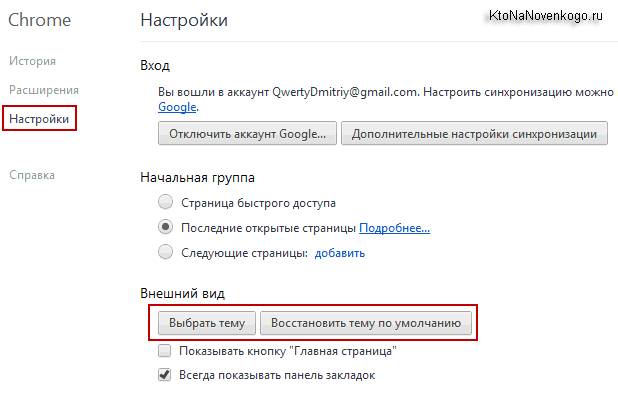
Переходите по кнопке «Выбрать тему» и попробуйте обозреть все многообразие имеющейся там красоты. Устанавливаются темы точно так же, как и расширения:
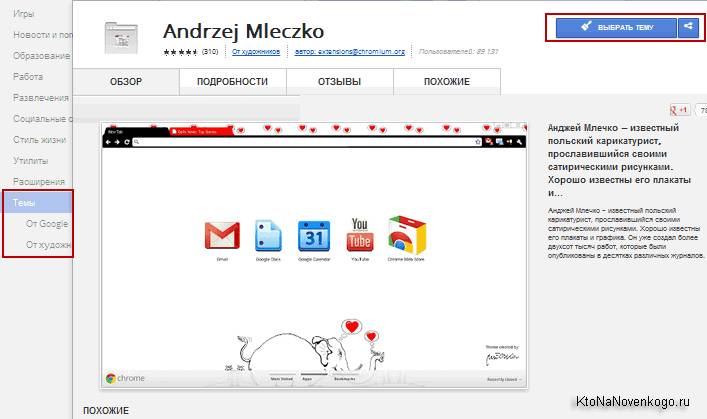
Если скачанная тема вам пришлась не по вкусу, то смело можете продолжать поиск, ну а при полном разочаровании в ней никто не мешает вам вернуться к теме, используемой в Google Chrome по умолчанию (соответствующая кнопка на предыдущем скриншоте).
В статье использованы материалы:
http://lumpics.ru/how-to-change-themes-for-google-chrome/
http://hyperione.com/sozdat-temu-chrome/
http://ru.affdu.com/google-chrome-themes.html
http://comp-security.net/%D1%82%D0%B5%D0%BC%D1%8B-%D0%B4%D0%BB%D1%8F-google-chrome/
http://computerinfo.ru/10-luchshih-tem-dlya-google-chrome/
http://road4me.com/for_chrome/kak-sozdat-temu-dlya-google-chrome/
http://brauzerok.ru/google-chrome/kak-ustanovit-temy-gugl-hroma
http://zdravbaza.ru/kak-sozdat-temu-dlya-google-chrome/
http://ktonanovenkogo.ru/vokrug-da-okolo/programs/rasshireniya-temy-dlya-google-chrome.html
Оставить комментарий